Kaip fotografuoti „iPhone“ naudojant laisvų rankų įrangą, kad padarytumėte geresnes asmenukes, grupės kadrus ir kadrus esant prastam apšvietimui

Galite nufotografuoti savo iPhone vienu bakstelėjimu arba bakstelėjimu, tačiau taip pat galite naudoti laisvų rankų įrangą „Camera“, kad gautumėte įspūdingesnių vaizdų. Tai leidžia daryti detalesnes asmenukes, įtraukti visą savo grupę į kadrą arba gauti nuoseklesnius rezultatus nakties režimu – ir tai padaryti paprasta. Įspėjimas apie spoilerį: vien „Ei, Siri“ neužtenka.
Fotografuoti asmenukes su priekine kamera paprasta, tačiau galinė kamera suteikia geresnių rezultatų. Nors abu yra 12 MP „iPhone 11“, 12 ir 13 serijų modeliuose, gale yra greitesnis plataus kampo objektyvas, kuris praleidžia daugiau šviesos, pagerina automatinį fokusavimą ir geriau fiksuoja veiksmą. „IPhone 12 Pro“ ir „13 Pro“ serijų įrenginiuose taip pat yra „lidar“ skaitytuvas, kuris papildomai padeda su automatiniu fokusavimu ir naktinio režimo portretais.
Yra keletas būdų, kaip nustatyti „iPhone“ galinę kamerą, kad būtų galima užfiksuoti nuotrauką net neliečiant įrenginio, įskaitant „Shortcuts“ programą, valdymą balsu ir išorines programėles. Taip pat galite apversti fotoaparatą ir naudoti šiuos patarimus dėl priekinio objektyvo, jei tai padės padaryti geresnes asmenukes.
Balso kontrolė
Norėdami nustatyti, kad „iPhone“ fotografuotų naudodami valdymą balsu, turite eiti į „Nustatymai“ -> Prieinamumas -> „Valdymas balsu“ ir įsitikinkite, kad jis įjungtas.
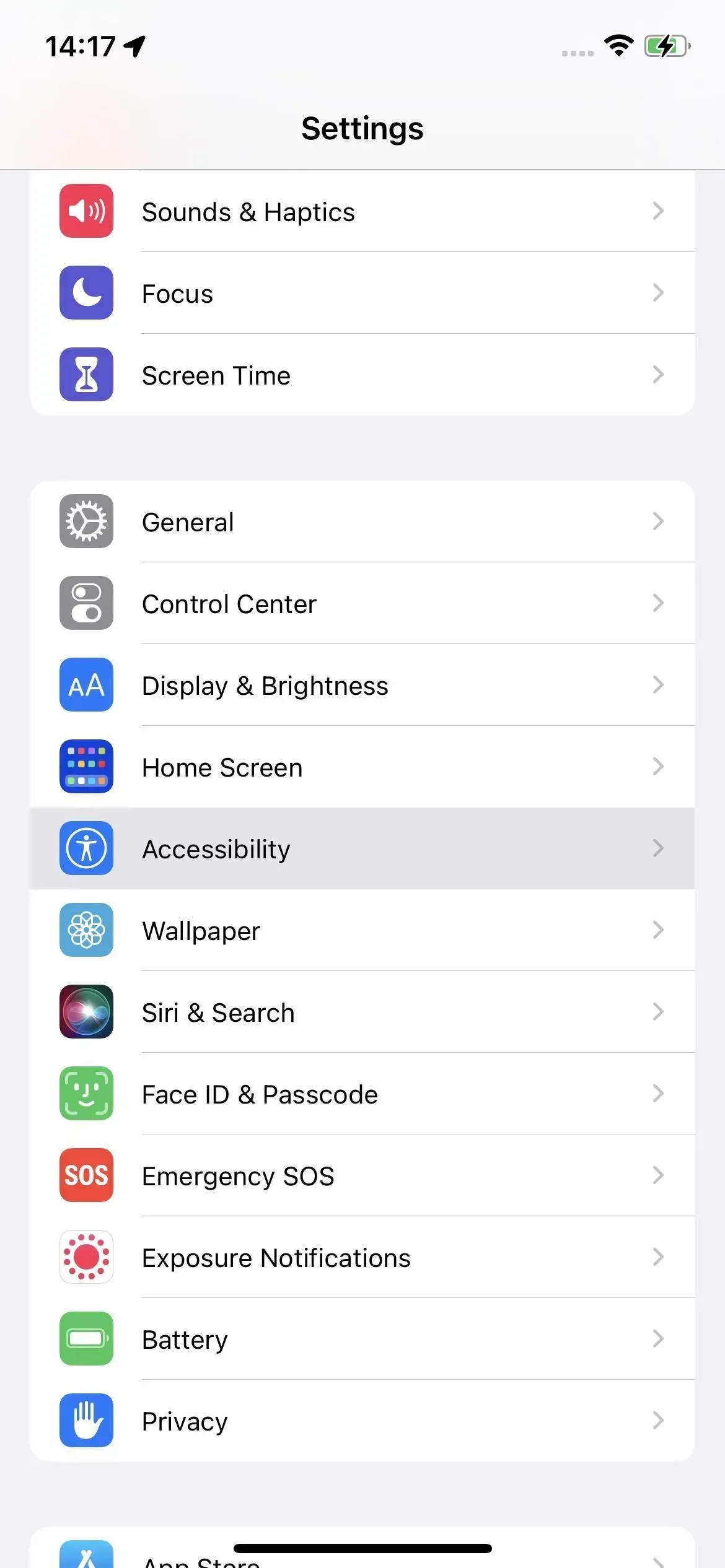
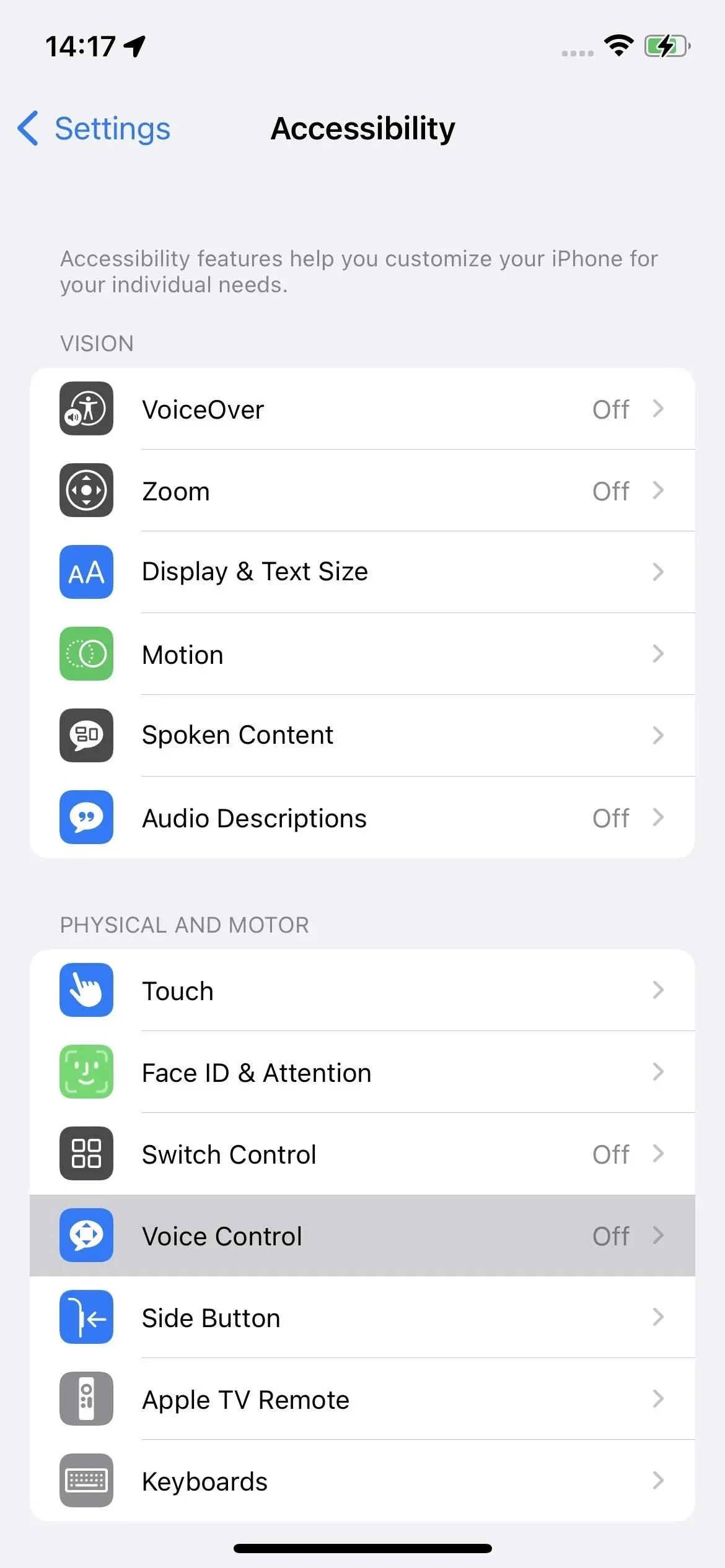
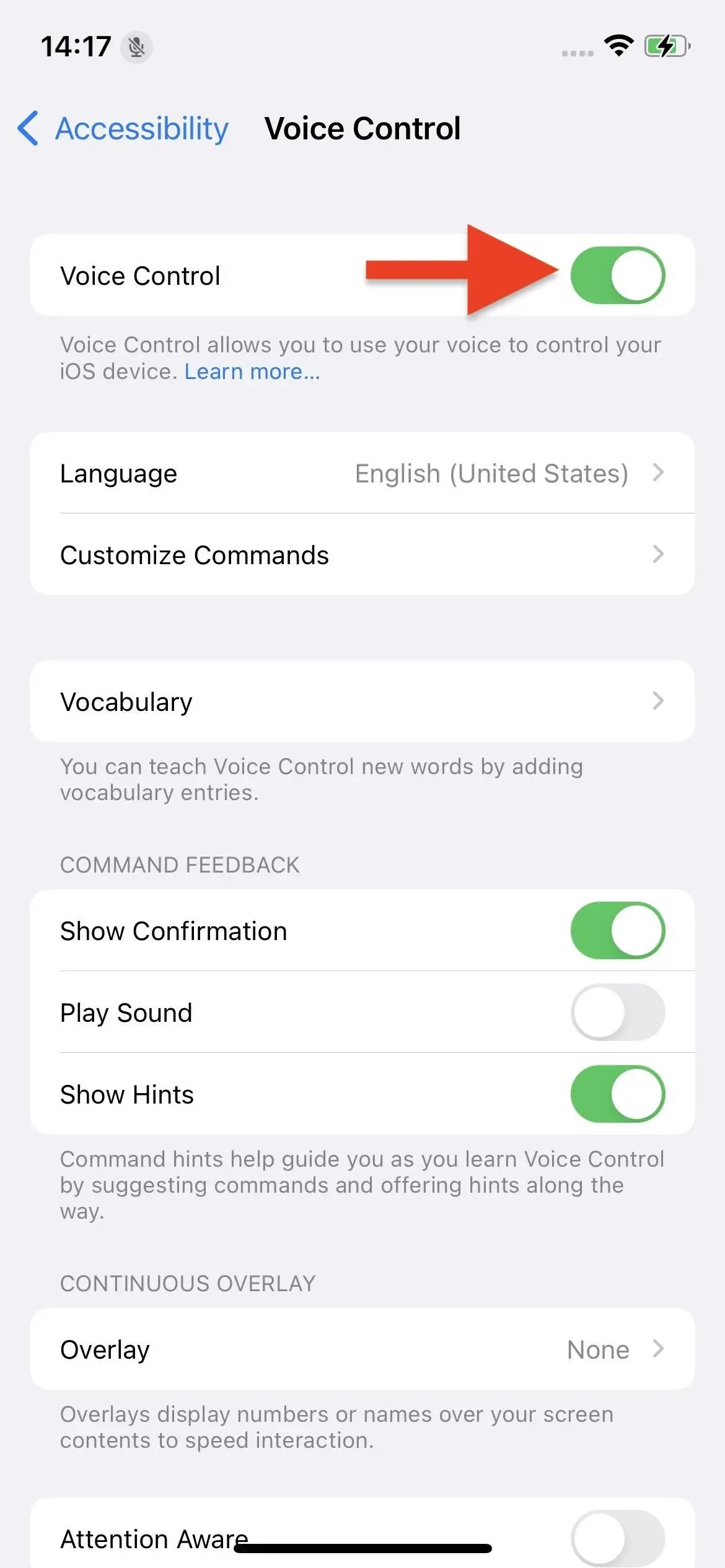
Taip pat galite suaktyvinti „Siri“ ir paprašyti „įjungti valdymą balsu“. Tai puiku, nes tai galima padaryti visiškai laisvų rankų įranga, pavyzdžiui, jei reguliuodami kadrą jau esate toli nuo savo iPhone.
Kita puiki funkcija, kurią galite naudoti, yra pritaikymo neįgaliesiems nuoroda. Jūs tiesiog priskiriate jam valdymą balsu ir tris kartus spustelėkite šoninį arba pagrindinį mygtuką, kad įjungtumėte arba išjungtumėte valdymą balsu. Norėdami pridėti pritaikymo neįgaliesiems nuorodą į valdymo centrą, eikite į Nustatymai -> Valdymo centras, tada spustelėkite pliuso (+) mygtuką šalia pritaikymo neįgaliesiems nuorodų.
Pritaikymo neįgaliesiems nuorodos nustatymas (kairėje) ir įtraukimas į valdymo centrą (dešinėje).
Išklausę valdymo balsu, galite lengvai nufotografuoti neliesdami iPhone. Kaip tikriausiai žinote, yra keletas būdų, kaip fotografuoti „iPhone“ rankomis. Dažniausias būdas yra paspausti užrakto mygtuką ekrane, tačiau galite naudoti ir garsumo klavišus.
Užuot rankiniu būdu spausdami garsumo didinimo arba mažinimo mygtukus, galite paprašyti, kad valdymas balsu tai atliktų keliais paprastais veiksmais. Tiesiog pasakykite „Atidaryti fotoaparatą“, kad atidarytumėte fotoaparato programą, jei ji dar neaktyvi, tada „padidinkite garsumą“ arba „sumažinkite garsumą“, kad padarytumėte nuotrauką. (Atminkite, kad jei „iPhone“ įdiegėte kelias fotoaparato programas, valdymas balsu gali atidaryti programą tuo pačiu pavadinimu, pvz., „ Camera+“ .)
Valdymas balsu išsaugos visas nuotraukas, kurias darysite naudodami nuotraukų programą. Galite pasakyti „sumažinti garsumą“ ir tada „paspausti patvirtinti“, kad išjungtumėte funkciją, kai baigsite. Taip pat galite pasakyti: „Ei, Siri, išjunkite valdymą balsu“.
Kita puiki komanda, kuri veikia, yra „Show Names“, kuri parodys viską, ką galite pasakyti būdami „Camera“ programoje. Jei norite įjungti arba išjungti blykstę, pabandykite „palietus blykstę“, kad perjungtumėte priekinį ir galinį fotoaparatą, arba „palieskite, kad fotografuotumėte“, jei norite naudoti užraktą. Arba pasakykite „rodyti numerius“, jei norite pasakyti skaičius, o ne mygtukų pavadinimus.
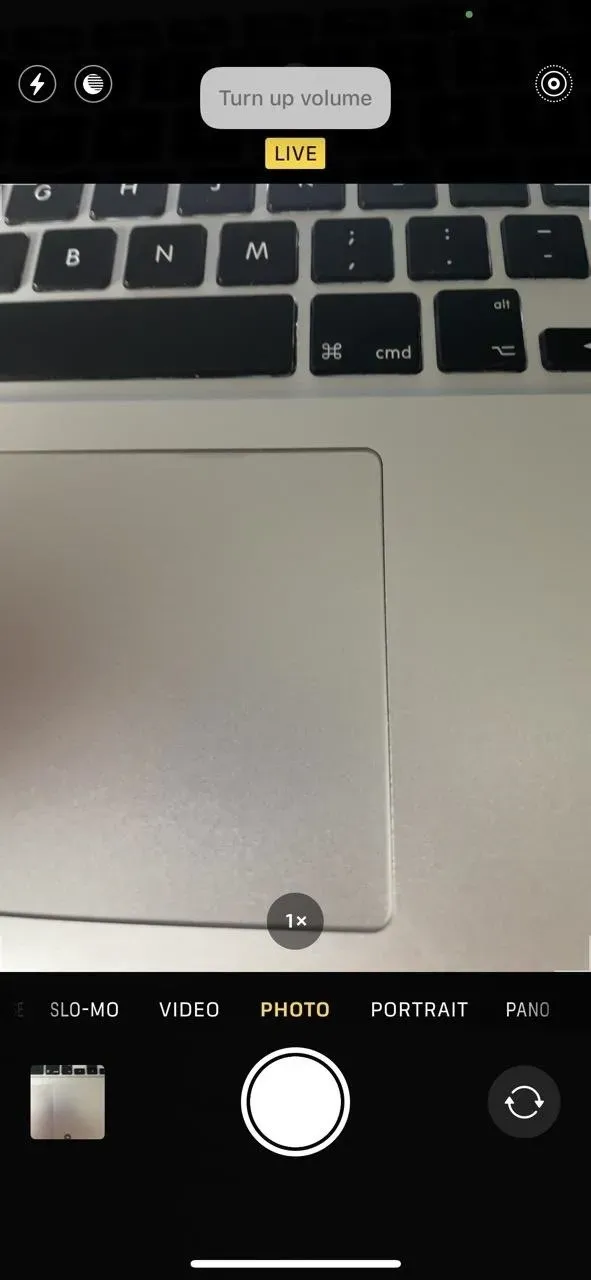
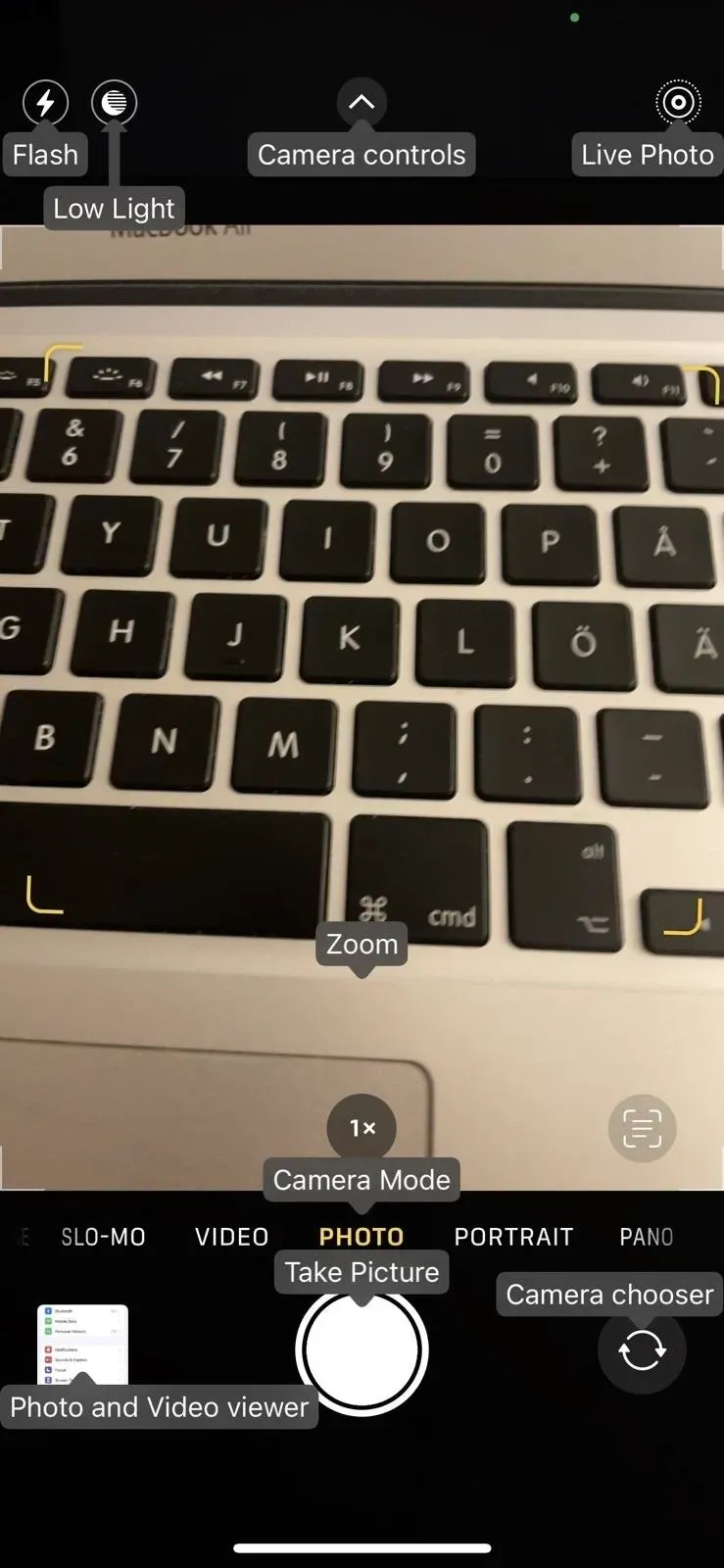
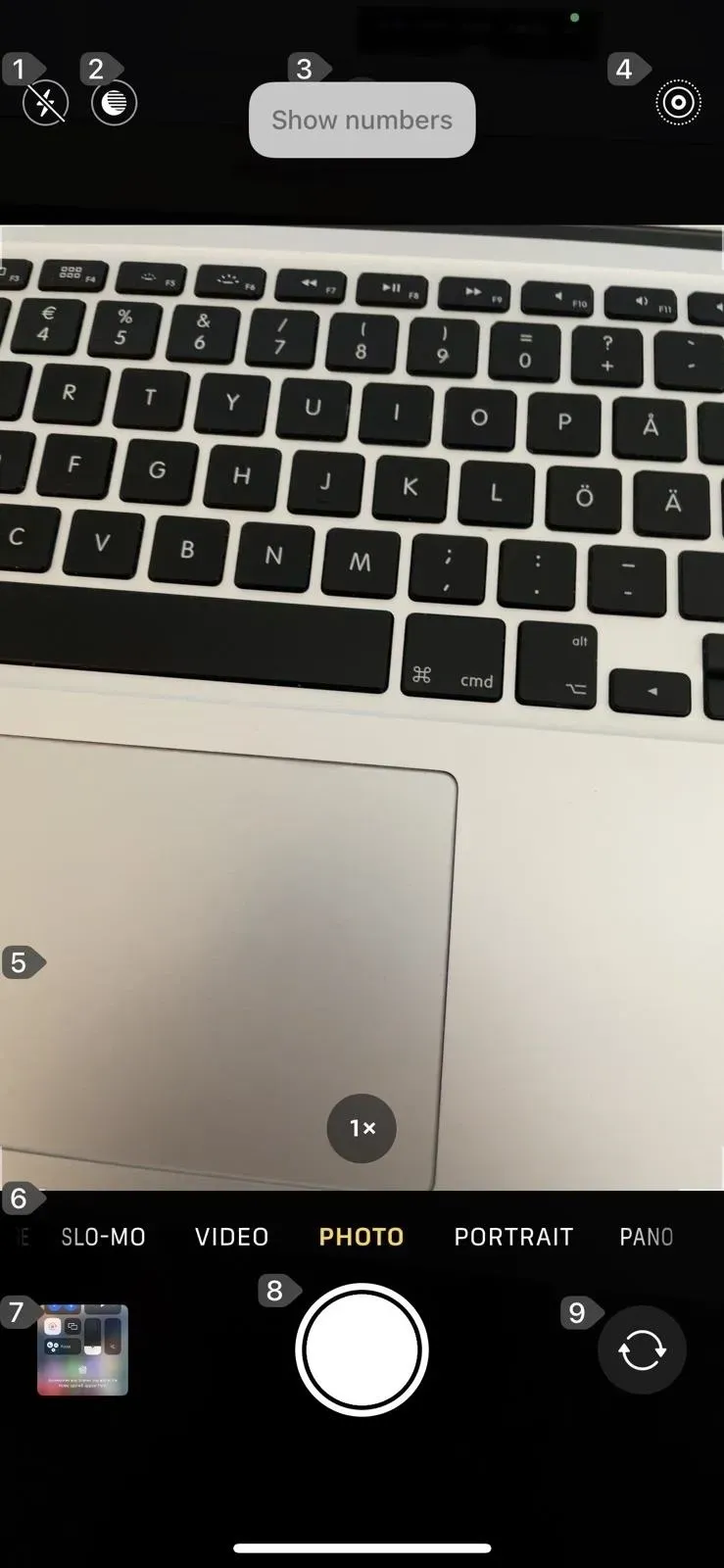
Garsumo komandos naudojimas (kairėje) ir vardų (viduryje) arba skaičių (dešinėje) rodymas.
Įvaldę nuotraukų darymo balsu valdymo pagrindu pagrindus, galite išbandyti sudėtingesnes komandas. Pabandykite pasakyti „didinti“ ir „mažinti“, kad priartėtumėte ar nutoltumėte nuo objekto. Braukite aukštyn, kad atidarytumėte fotoaparato valdiklius. Braukite kairėn ir dešinėn, perjungsite fotoaparato režimus, kad galėtumėte padaryti įprastą nuotrauką ir portretą be kadravimo.
Naršykite papildomas komandas meniu Vartotojo valdikliai, eidami į Nustatymai -> Prieinamumas -> Valdymas balsu -> Tinkinti komandas.
Siri per sparčiuosius klavišus
Kita galimybė yra sparčiųjų klavišų programa kartu su „Siri“. Atidarykite sparčiuosius klavišus ir spustelėkite skirtuką Galerija. Raskite „Say Cheese“ ir bakstelėkite pliuso ženklą (+), kad įtrauktumėte jį į savo nuorodų sąrašą. Nuo šiol, kai pasakysite „Ei, Siri, sakyk sūrį“, „iPhone“ nufotografuos naudodamas galinę kamerą. Turite jį paleisti vieną kartą, kad patvirtintumėte visas reikalingas leidimo užklausas, pvz., išsaugoti nuotraukų albumuose.
Atminkite, kad spartusis klavišas naudos tik plataus kampo objektyvą ir tik standartiniame nuotraukos režime be jokių nustatymų, kuriuos atliekate tiesiogiai fotoaparato programoje. Taigi galite naudoti fotoaparato programą kadrui kadruoti, bet nesijaudinkite dėl teleobjektyvo ar rankinio reguliavimo. Galite techniškai naudoti „Ei, Siri, sakyk sūrį“, nesvarbu, kokią programą naudojate, ir fotoaparatas nufotografuos.
Jei norite naudoti kitą aktyviklį, eikite į Mano spartieji klavišai sparčiųjų klavišų programoje, bakstelėkite elipsę ant sparčiojo klavišo, tada pakeiskite jo pavadinimą į paleidimo žodį ar frazę, kurią norite naudoti. Uždarykite redaktorių, kad išsaugotumėte pakeitimus.
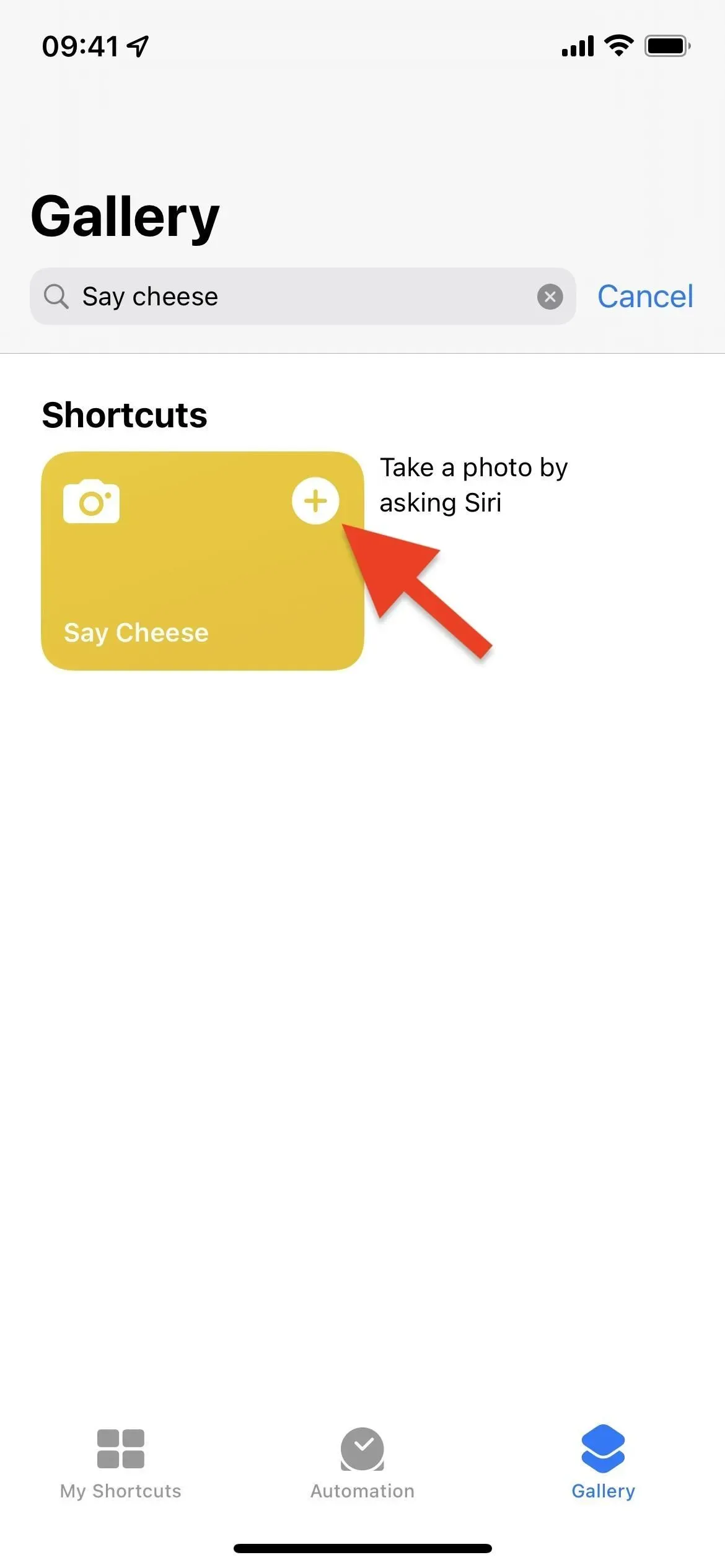
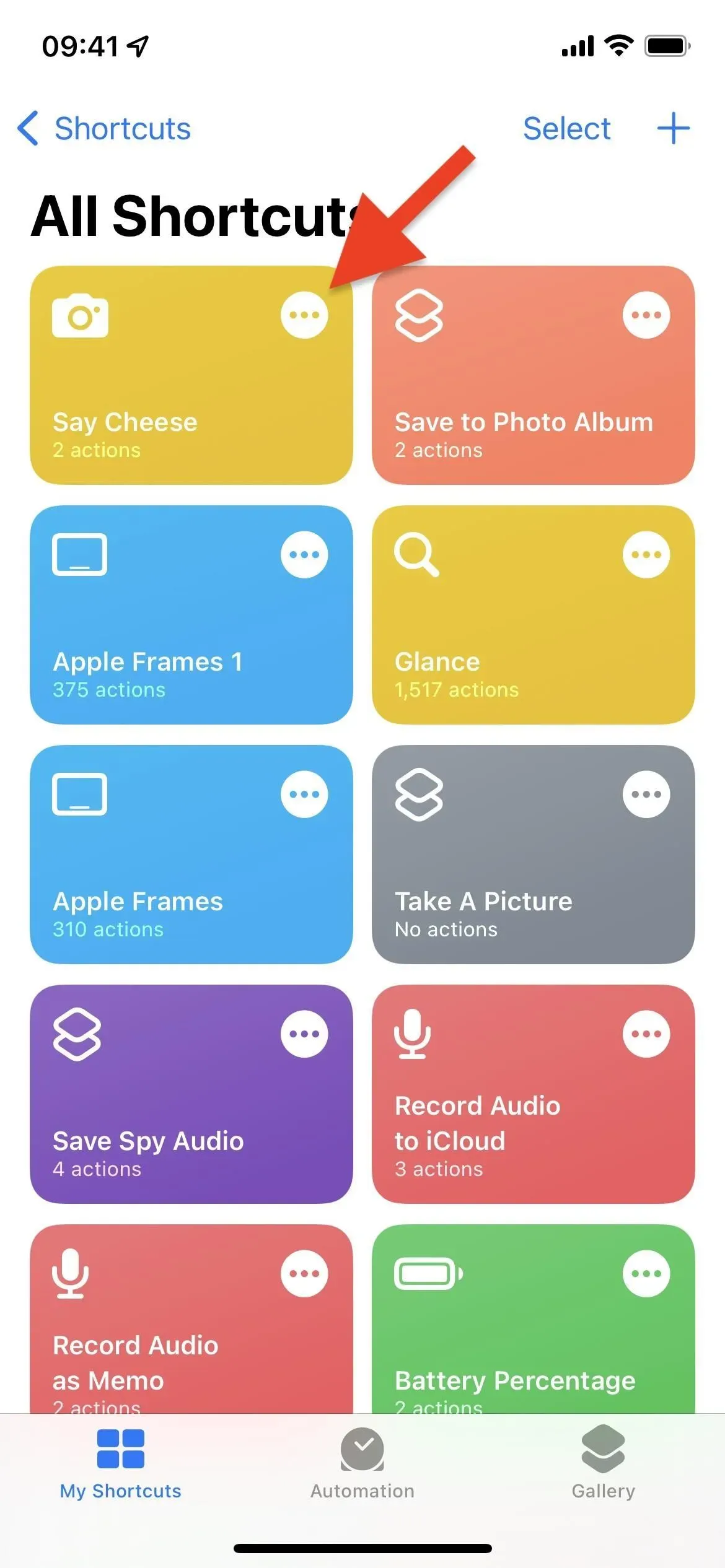
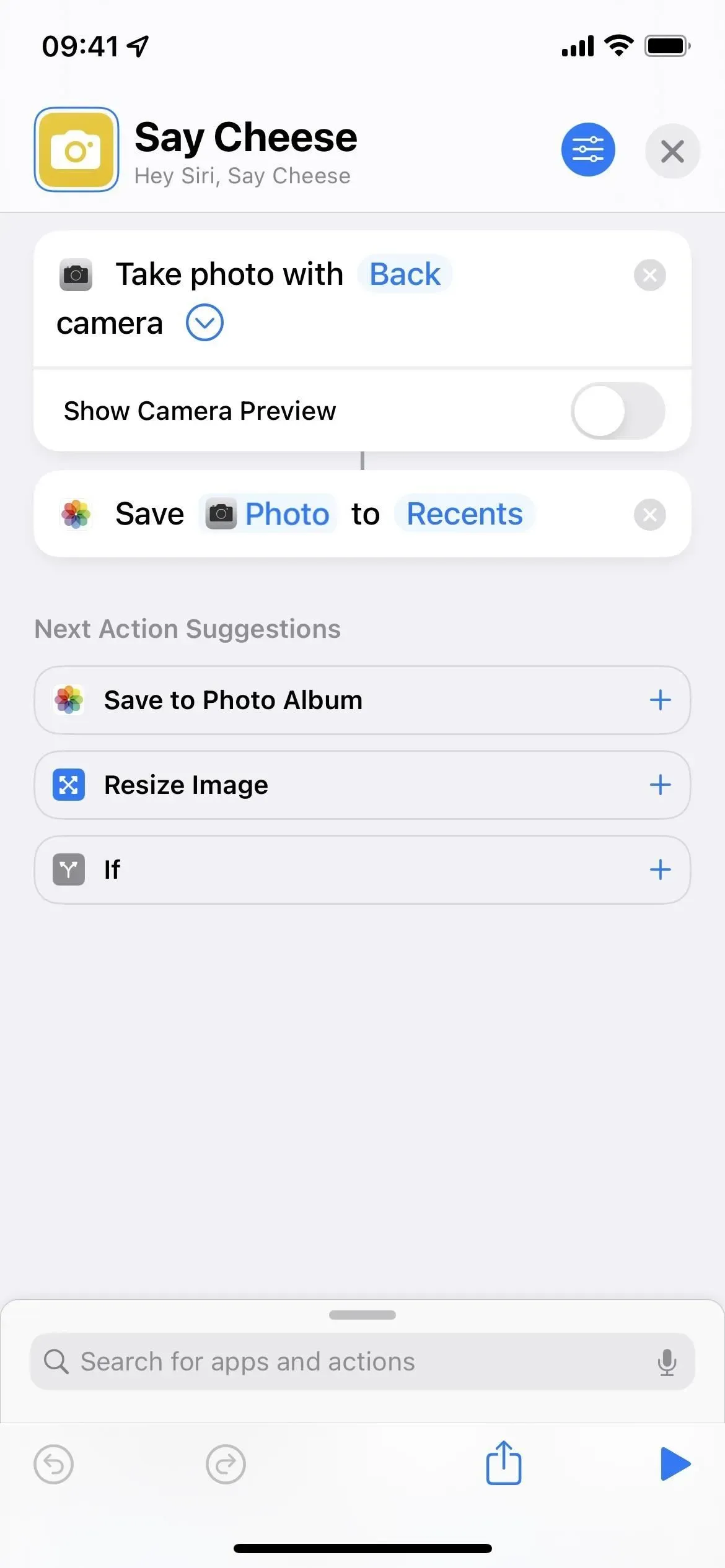
Jei norite nustatyti spartųjį klavišą rankiniu būdu, štai kaip tai padaryti:
- Atidarykite sparčiųjų klavišų programą.
- Viršuje bakstelėkite pliusą (+).
- Įveskite sparčiojo klavišo pavadinimą, pvz., „Fotografuoti“.
- Spustelėkite „Pridėti veiksmą“ arba paieškos juostą.
- Raskite ir pasirinkite Fotografuoti.
- Veiksmų lauke spustelėkite rodyklę šalia „fotoaparato“.
- Išjungti „Rodyti fotoaparato peržiūrą“.
- Darbo eigos pabaigoje pateiktuose pasiūlymuose spustelėkite „Išsaugoti nuotraukų albume“. Jei jo nematote, pakartokite 4 veiksmą, tada raskite ir pasirinkite veiksmą.
- Jei norite pakeisti albumą, kuriame išsaugomi vaizdai, šiame veiksme spustelėkite „Naujausi“.
- Spustelėkite (X) viršuje, kad išeitumėte iš redaktoriaus ir išsaugotumėte nuorodą.
- Pasakykite „Hey Siri, take a picture“ ir bus paleista nuoroda.
Galimi ir kiti variantai
Yra daug kitų būdų, kaip priversti „iPhone“ nufotografuoti tiesiogiai jo neliečiant. Galite būti kūrybingi ir tyrinėti įvairias programėles, kurios siūlo šią parinktį, arba naudoti kitas integruotas „iPhone“ funkcijas.
- Laikmatis puikiai veikia, jei turite trikojį arba puikią vietą savo iPhone pritvirtinti. Jį galite įjungti naudodami fotoaparato valdiklius programoje „Camera“. Jei nematote fotoaparato valdiklių, bakstelėkite rodyklę viršuje arba braukite aukštyn ekrane. Pasirinkite 3 arba 10 sekundžių.
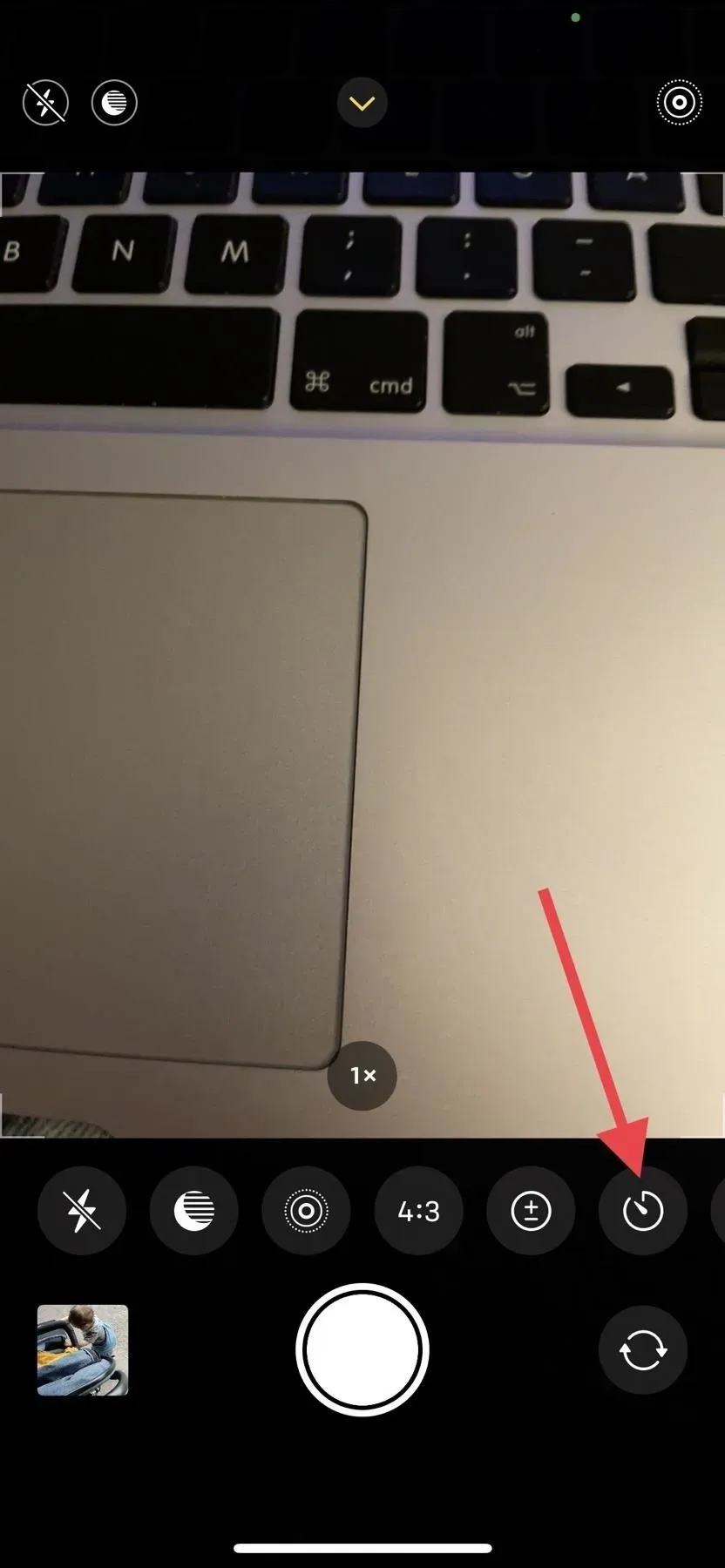
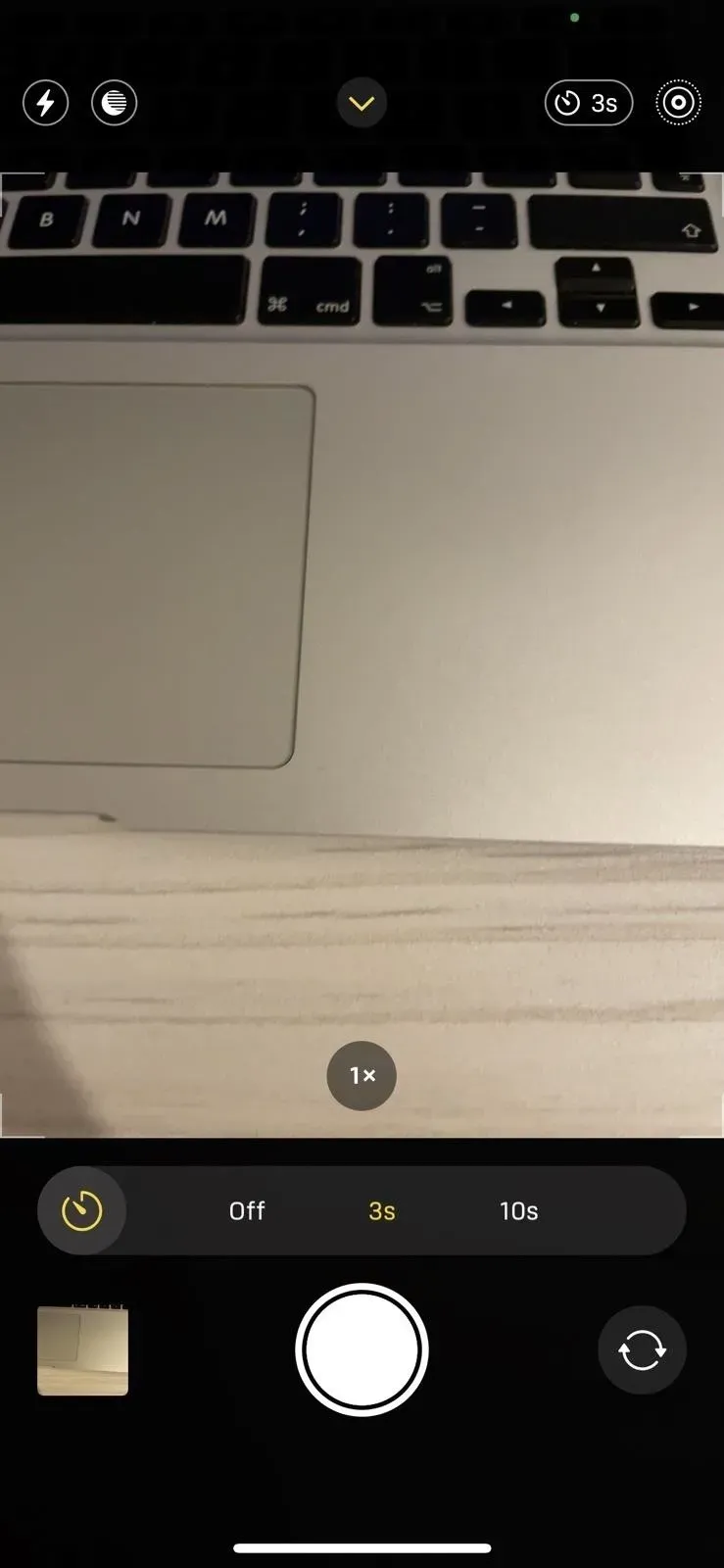



Parašykite komentarą